
Ma nouvelle machine, The Reaper, est toute belle, toute bien montée comme il faut et je l’ai configurée aux petits oignons.
Pour les plus geeks d’entre vous, voici ses caractéristiques : il s’agit d’un processeur Intel Core 2 Quad 9550 @ 2.83 Ghz (12 Mo de cache), 4 Go de RAM G-Skill DDR2 8500 @ 1066 Mhz, un disque dur Seagate de 500 GB en SATA2 (32 Mo de cache), une alimentation modulaire Corsair 620W, une carte graphique ATI Radeon HD4850.
Le tout est monté sur une carte-mère Asus P5Q Pro dans un boitier Antec P182.
J’ai commandé le tout chez Matériel.net et vu qu’ils ont un point-emport à Aulnay-sous-Bois, je suis allé chercher tout cela tranquillement (je dis “tranquillement” parce que vu les conditions de circulation dans ce coin-là, les radars automatiques ne doivent engranger beaucoup !), ce qui m’a permis d’économiser les frais de port.
Le gars de Matériel.net a été très sympa, détaillant la commande et me donnant quelques conseils pour le montage des nouveaux processeurs Intel (j’ai par exemple appris que les pattes du processeur sont désormais sur la carte mère, dans le socket). Il m’a même aidé à tout mettre dans le coffre de la 19. Sympa. A noter que Matériel.net et Mister Good Deal sont dans le même bâtiment, sur le même comptoir.
Allez, passons au montage !
Etape 1 : placement de l’alimentation dans le boîtier
Le P182 est un excellent boitier, le plus beau que j’ai jamais eu. Il est déjà bien lourd au départ mais quand on voit l’agencement intérieur, on comprend pourquoi :

Il possède deux étages : l’étage du bas accueille l’alimentation, séparée par un ventilateur du rack à disque dur (4 places disponibles, avec caoutchoucs pour éviter les vibrations).
L’étage du haut accueille la carte mère, un autre rack à disque dur surmonté d’un rack de 4 baies 5″25 pour les lecteurs optiques. Deux ventilateurs d’extraction sont placés en haut et à l’arrière du boitier pour évacuer l’air chaud.
J’ai choisi une alimentation modulaire cette fois. Une alimentation modulaire, cela veut dire qu’au lieu d’avoir une alimentation avec une vingtaine de fils branchés qui ne servent pas tous, on a une alimentation sur laquelle on branche uniquement les fils qui servent. Cela fait plus de place dans le boitier et améliore la circulation de l’air. Les fils sont à insérer dans la trappe entre les deux étages, cela prend pas mal de temps (curieusement !) parce qu’il faut réfléchir à l’orientation des câbles pour plus tard.
Etape 2 : préparation au montage de la carte-mère
On prépare la carte mère, le processeur, la pâte, le radiateur, la mémoire et la carte graphique. A ce stade, je ne sais plus où mettre les cartons, notices, fils et vis, qui finissent par prendre place sur le lit !

Voici à quoi ressemble la carte mère, une Asus P5Q Pro :

Le processeur est déjà en place, ainsi que la petite goutte grise d’Artic Silver 5 pour aider au bon contact avec le radiateur et permettre un meilleur refroidissement.
Etape 3 : mise en place du radiateur
On ajoute le radiateur du processeur, un Noctua NH-U12P en aluminium. Admirez la bête !

Le système de fixation est super bien pensé, avec une plaque de maintien à fixer au dos de la carte-mère. C’est bien mieux conçu que le système des radiateurs pour Athlon (vous savez le système où on est quasiment assuré de filer un coup de tournevis à la carte-mère en voulant accrocher les pattes !). Là, c’est beau, c’est propre… et c’est du lourd !
Etape 4 : ajout du ventilateur et de la mémoire
On place le ventilateur sur le radiateur et on ajoute les deux barrettes de 2 Go de Gskill.

On branche l’alimentation du ventilateur directement sur la carte-mère, pour ne pas l’oublier ensuite.
Etape 5 : fixation de la carte-mère dans le boitier
On fixe la carte-mère dans le boitier en ajoutant le back panel qui va bien à l’arrière du boitier. Il a fallu un petit coup de tournevis pour bien le fixer afin que les connecteurs de la carte-mère se retrouvent bien en face des trous.
Branchement des câbles. C’est fou mais mes boitiers sont de plus en plus grands à chaque nouvelle machine et j’ai toujours la sensation de manquer de place lors du branchement des câbles ! Branchement de l’alimentation sur la carte-mère, mise en place de la carte graphique et de l’alimentation PCI-Express, du disque dur, du lecteur DVD, du front-panel (on/off, reset, USB, audio).

Le front panel et ses petites fiches rouges, bleues et vertes sont absolument géniales. Merci Antec et Asus, ça c’est vraiment le petit plus qui évite les prises de têtes : il suffit d’utiliser les fiches dédiées et de les placer comme indiqué. Gain de temps appréciable et très apprécié.
Etape 6 : vérification
Petite vérification visuelle : en partant de l’alimentation, je parcours le chemin de chacun des composant et périphérique. Tout semble impeccable. L’installation m’aura pris deux heures environ, tranquillement, en écoutant la musique. Je branche les ventilateurs du boitier et j’allume.

The Reaper boots up.
A suivre.
Besoin d’un partenaire fiable pour votre projet WordPress/WooCommerce ? Je mets mon expertise à votre service pour des résultats concrets.

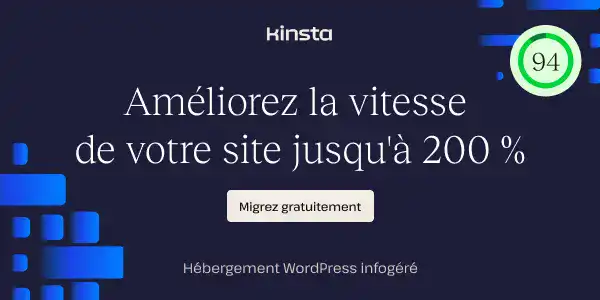

J’en ai le souffle coupé.
J’ai le même boitier et le même bloc venti rad ^^
Bon courage à toi !
@Fanette : c’est vrai ?? Ce n’est pas grand-chose pourtant… juste une affaire de branchements.
@Kaoru : ah cool ! C’est vraiment de l’excellent matos, j’ai pris ça en me documentant un peu sur le net et je dois dire que je ne suis vraiment pas déçu ! ^^
Sauf que moi j’ai 5 disques durs dedans. Une fois en place, je ne le bouge plus, il doit peser dans les 16 kilogs…
Ah oui je confirme, j’ai déjà deux disques à l’intérieur et pour le placer comme je voulais… bref, faut bien s’échauffer avant et plier les genoux ! Cela m’aura aussi donné l’occasion de réaménager l’espace autour, ce qui est une bonne chose.
Ajout de la photo du boîtier de face, fermé et avec la porte ouverte. Comme vous pouvez le constater, je n’ai pas enlevé le plastique (je fais la même chose avec mes guitares…).
Waouh !!! Punaise le radiateur du proc est un monstre !!!
J’ai fait ça il n’y a pas longtemps et c’est vrai que ce n’est pas plus compliqué que du légo. Je m’étais seulement fait peur en clipsant le ventirad du processeur.
Et sinon, combien t’a couté cette merveille si ce n’est pas indiscret ?
Qu’est ce que tu vas mettre comme OS ? Vista, XP ou tu tentes Ubuntu ? Dans tous les as ce sera du 64 bit sinon pourquoi 4 giga de RAM
Avec cette jolie bête, fini les soucis.
There’s some dirty underwear on your bed on the 2nd photo under one of the boxes, you could have got rid of that before taking the pic ! That is not professional.
That looks like a cool machine though, does it do microwave as well ?
Take it easy on the kid, we’re almost here mate ;-)
Un bon post de geek ca faisait longtemps! ^^
Come on baby
don’t fear the reaper
baby take my hand
don’t fear the reaper
We’ll be able to fly
don’t fear the reaper
Un rapport avec la chanson de Blue Oyster Cult ?
Pas mal la ref..un vrai jukebox ce Jakez !
@agatzebluz : c’est vrai qu’il est monstrueux ce radiateur ! La première chose que j’ai faite en le déballant, c’est aller le coller dans le boitier pour bien vérifier qu’il rentrait. En fait y’a de la marge et puis j’avais vérifié les dimensions avant de commander.
The Reaper m’a coûté dans les 850 euros en tout, ce qui est moins que ce que proposait Dell par exemple. Et comme ce que j’ai mis là, on ne le retrouve pas dans un Dell, c’est plutôt win-win :)
Comme OS, je vais tout expliquer dans un prochain article. Il va y avoir du dual-boot, Ubuntu + XP.
Elle tourne au poil pour l’instant et cela faisait des années que je n’avais pas eu une machine qui redémarre effectivement lorsqu’on lui demande de rebooter (oui, l’ancienne était vraiment étrange !).
@borrewat : what the hell ?!? There ain’t no dirty underwear on my bed matey !! LOL
@Julia : avoue que ça te manquait !!
@jakez : hé oui, c’est ça ! Je me demandais comment j’allais l’appeler. Au départ j’avais pensé à lui donner un nom de planète mais bon, c’est tellement commun… par association d’idées, j’ai pensé à la couleur noire du boîtier qui m’a donné “Black Magic Woman”, sauf que ça ne collait pas trop. En repensant à la malédiction de l’ancienne machine et en montant la nouvelle, je me suis dit que The Reaper serait pas mal. Du coup j’ai fini le montage en chantonnant “Don’t fear the reaper”. Avec en bonus un petit jeu de mot entre reaper et ripper ^^
les grands esprits se rencontrent!
Very nice Mr. Skyminds :)
@Julia : absolument.
@Cyclops : cheers Cyclops :)
Nice setup Sky! Have fun….
J’ai le même boitier, et une carte mère ASUS P5K, et j’ai pas réussi à faire fonctionner les leds du front panel :b
@AQF : thanks AQF :)
@ksajaN : ah bon ? Tu as bien relié les fiches du front-panel avec les fiches livrées avec ta carte-mère ? Elles se trouvaient dans un petit sachet : il y en a 3 si je me souviens bien (audio, front-panel, USB). Ensuite, il suffit de les enficher au bord de la carte-mère (faut avoir des petits doigts ou viser juste !).
Oh… j’ai presque honte. J’avais pas vu la petite fiche blanche dans la boite de la carte mère, avec son petit (tout petit) dépliant explicatif. Utile.
Du coup ça fonctionne très bien, j’ai… deux LEDs allumées, la petite bleue et une au dessus du bouton RESET qui correspond à HDD LED I. HDD LED II pendouille bêtement dans le vide, aucun emplacement n’étant mis à sa disposition, dommage ! Merci pour l’info !
C’est cool, je suis content que cela fonctionne pour toi ksajaN :)
Pareil pour moi, j’ai un câble qui pendouille mais bon ça ne gêne rien.
Et un macmini de 16 par 16 sur 4 cms de haut ça te tente pas plus que ta grosse tour ??
Size doesn’t …always… matter ;)
@ Ben : pas facile de faire tourner un jeu récent (comme GTA 4 par exemple) sur un Mac mini !!
@Ben : j’ai considéré brièvement le mac mini mais je préfère avoir une machine que je peux bidouiller tranquillement comme ordi principal. Et avoir un mac portable ultérieurement, lorsque mon portable montrera des signes de faiblesse.
Et puis pour les jeux, comme le dit agatzebluz, c’est vrai que le mac, c’est pas ça !
Salut, y’a t’il une particularité concernant les front usb. J’ai branché le cable sur l’une des trois fiches bleues en bas de la P5Q mais rien en fonctionne ? As tu une idée ?
Salut Z,
Non, il n’y a rien de particulier : j’ai branché la prise USB sur la fiche livrée puis sur la carte-mère. Tout a fonctionné tout de suite. Vérifie que tu as utilisé les bonnes fiches (j’en ai utilisé 3 : USB, son HD et reset). Je me suis aidé du manuel ASUS et du plan de la carte-mère parce que je n’y voyais rien pour enficher au bon endroit.